Google lưu giữ danh sách lịch sử tìm kiếm của bạn trên các thiết bị đang dùng chung một tài khoản Google. Vậy làm thế nào để cài mật khẩu cho Lịch sử hoạt động Google và đảm bảo sự riêng tư cho dữ liệu cá nhân của bạn?
Mọi người đều biết rằng Google lưu giữ một danh sách tất cả mọi thứ bạn tìm kiếm thông qua công cụ tìm kiếm chính và trong các sản phẩm khác như YouTube và Google Maps. Một số người có thể thấy lịch sử tìm kiếm của họ hữu ích vì nó gần giống như một kho lưu trữ kỹ thuật số nhằm nâng cao trải nghiệm duyệt web trong tương lai. Chính vì thế, bạn có thể nhìn thấy mọi liên kết web, vị trí và lịch sử tìm kiếm của mình trên mọi thiết bị đang sử dụng chung một tài khoản Google.
Bạn đang đọc: Cách cài mật khẩu cho Lịch sử hoạt động Google

Ở thời điểm hiện tại, Google đang bổ sung nhiều biện pháp bảo vệ thiết thực cho lịch sử hoạt động trên tài khoản của bạn. Hiện tại, người dùng có thể chọn yêu cầu mật khẩu để xem lịch sử hoạt động của họ ngay cả khi họ đã đăng nhập vào tài khoản Google trên thiết bị của mình. Việc thêm tùy chọn yêu cầu mật khẩu cho Lịch sử hoạt động Google rất dễ dàng. Đây là cách để giúp bạn hoàn thành công việc đó.
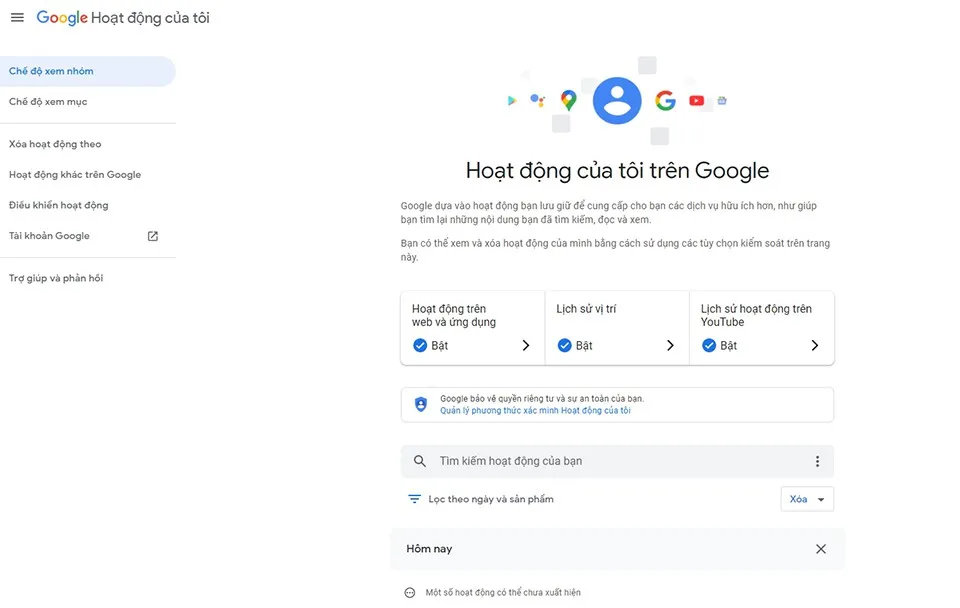
Bước 1: Trên máy tính, bạn hãy truy cập vào trang activity.google.com từ trình duyệt Chrome (đảm bảo rằng bạn đã đăng nhập vào tài khoản Google của mình).
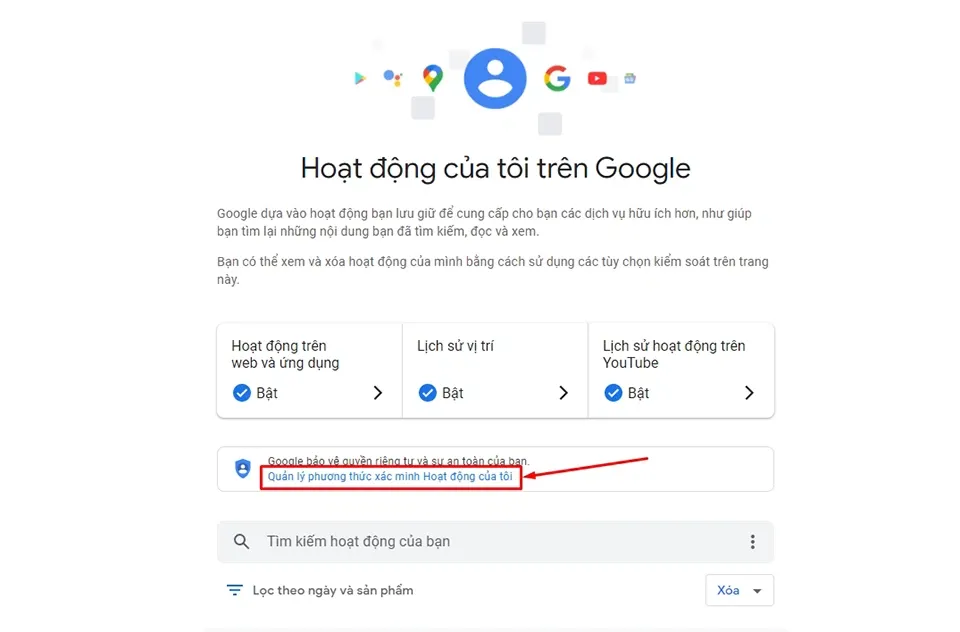
Bước 2: Tiếp theo, bạn hãy nhấn vào mục “Quản lý phương thức xác minh Hoạt động của tôi” như hướng dẫn.
Tìm hiểu thêm: Nguyên nhân loa iPhone bị nhỏ khi nghe điện thoại xuất phát từ đâu? Cách khắc phục lỗi này ra sao?
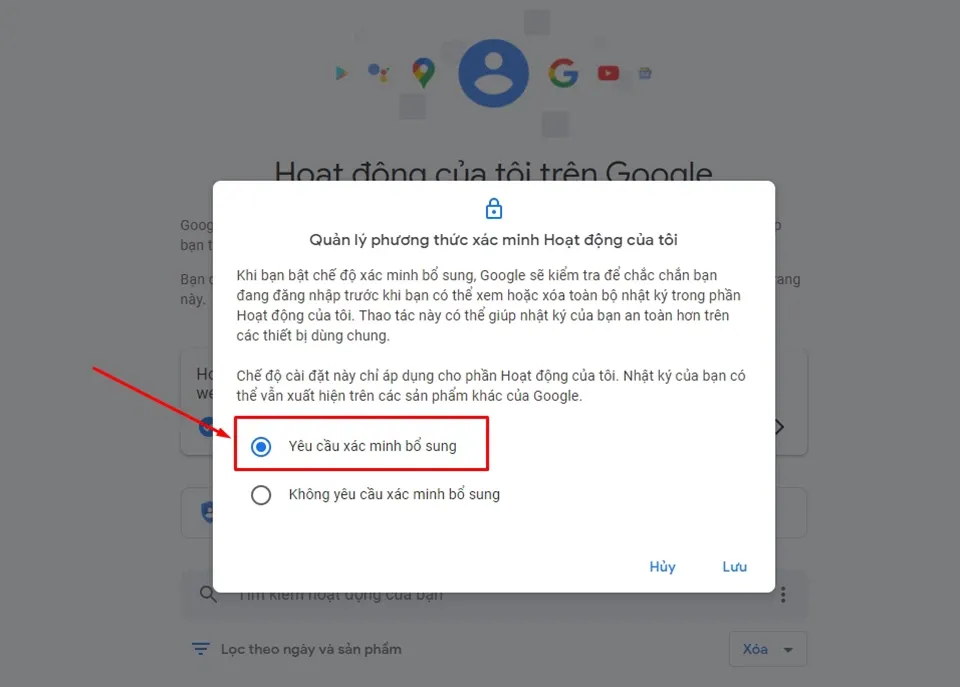
Bước 3: Trong cửa sổ pop-up bật lên, bạn hãy chọn “Yêu cầu xác minh bổ sung”.
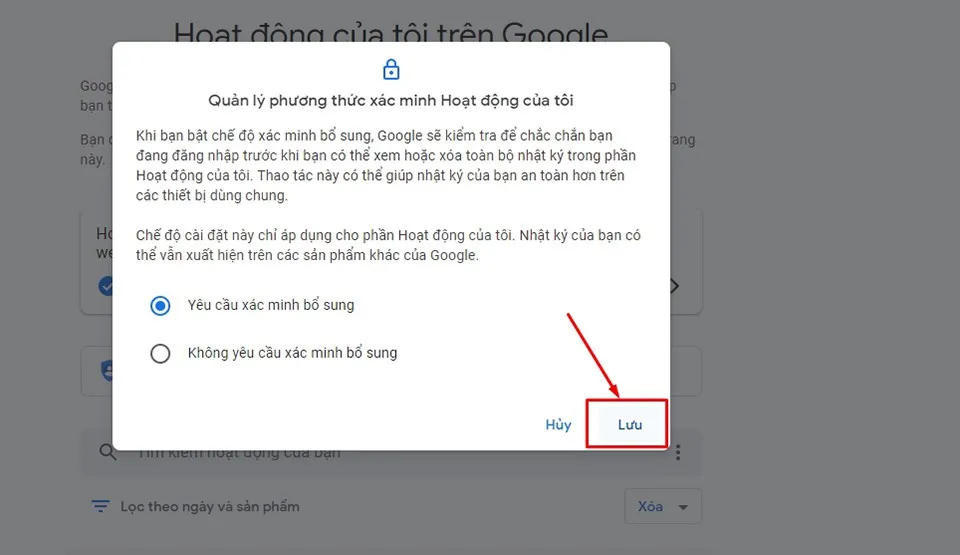
Bước 4: Nhấn vào Lưu để chuyển tiếp sang quá trình xác nhận hành động.
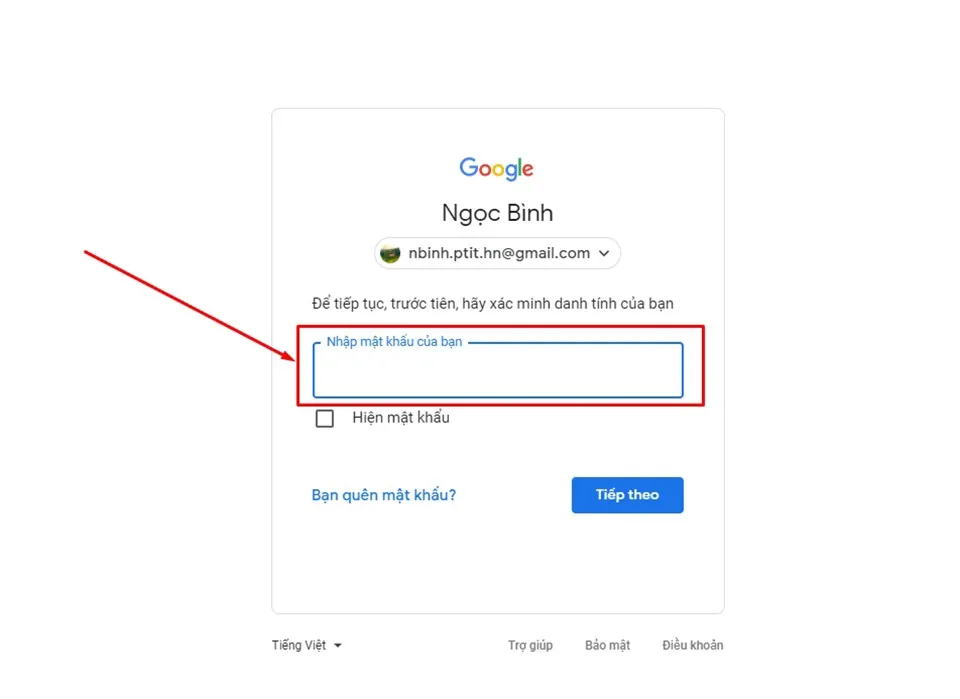
>>>>>Xem thêm: Hướng dẫn sử dụng cơ bản vivo Y33s cho bạn trải nghiệm tốt hơn
Bước 5: Trên màn hình tiếp theo, hãy nhập mật khẩu của tài khoản Google mà bạn đang sử dụng.
Sau khi hoàn tất việc này, bất cứ khi nào bạn điều hướng trở lại trang Lịch sử hoạt động Google, bạn sẽ cần nhập mật khẩu Google ngay cả khi bạn đã đăng nhập tài khoản đó.

